Pridėkite trikčių šalinimo įrankių juostą prie užduočių juostos sistemoje „Windows 10“.
Kaip pridėti trikčių šalinimo įrankių juostą prie užduočių juostos sistemoje „Windows 10“.
Vietoj arba papildomai prie Trikčių šalinimo priemonių kontekstinis meniu, užduočių juostoje taip pat galite turėti įrankių juostą, leidžiančią tiesiogiai paleisti atskirus „Windows“ trikčių šalinimo įrankius sistemoje „Windows 10“. Tai labai naudinga tais atvejais, kai išsiaiškinate, kas negerai su OS.
Skelbimas
Norint išspręsti įvairias OS problemas, „Windows 10“ pateikiama su daugybe integruotų trikčių šalinimo priemonių. Kartais jie yra tikrai naudingi ir gali greitai išspręsti problemą. Klasikiniame valdymo skydelyje yra visi trikčių šalinimo įrankiai viename rodinyje. Būtent tai naudosime kaip įrankių juostos turinį šiame įraše.
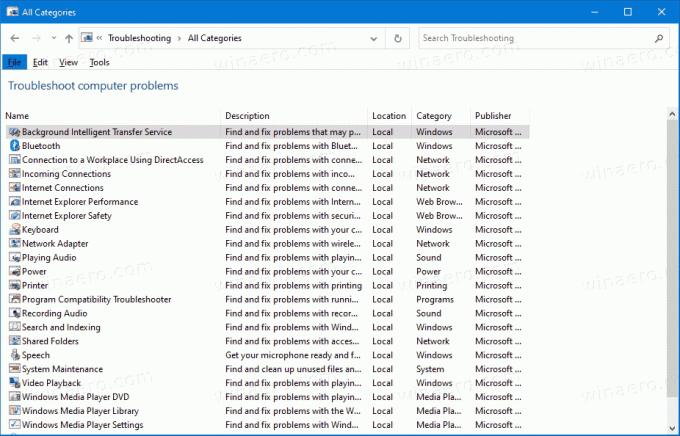
Be to, „Microsoft“ pridėjo visus galimus trikčių šalinimo įrankius prie „Nustatymų“ programos Windows 10 build 15019. Nuoroda iš klasikinis valdymo skydelis taip pat atidaro
naujas Nustatymų puslapis. Norėdami paleisti trikčių šalinimo įrankį sistemoje „Windows 10“, galite atlikti šį puslapį sekdami keliąNustatymai \ Naujinimas ir sauga \ Trikčių šalinimas.
„Windows 10“ apima daugybę trikčių šalinimo įrankių. Tai apima
- interneto ryšiai
- Groja garso
- Spausdintuvas
- Windows "naujinimo
- Mėlynas ekranas
- Bluetooth
- Aparatūra ir įrenginiai
- Namų grupė
- Įeinantys ryšiai
- Klaviatūra
- Tinklo adapteris
- Galia
- Programų suderinamumo trikčių šalinimo įrankis
- Garso įrašymas
- Paieška ir indeksavimas
- Bendrinami aplankai
- Kalba
- Vaizdo įrašų atkūrimas
- „Windows Store“ programos
- ...ir dar.
Šis įrašas parodys, kaip pridėti Trikčių šalinimo įrankių juosta į užduočių juostą Windows 10.
Norėdami pridėti trikčių šalinimo įrankių juostą prie užduočių juostos sistemoje „Windows 10“.
- Atsisiųskite šį ZIP archyvą: Atsisiųskite Troubleshooters-toolbar-folder.zip
- Išsaugokite failą Troubleshooters-toolbar-folder.zip į bet kurį aplanką.
- Atblokuoti atsisiųstas failas.
- Dabar atidarykite atsisiųstą ZIP failą ir nukopijuokite aplanką Trikčių šalinimo priemonės į tam tikrą vietą, kurioje jį saugosite. Aš jį įdėsiu į
c:\data\winaero\Trikčių šalinimo priemonės.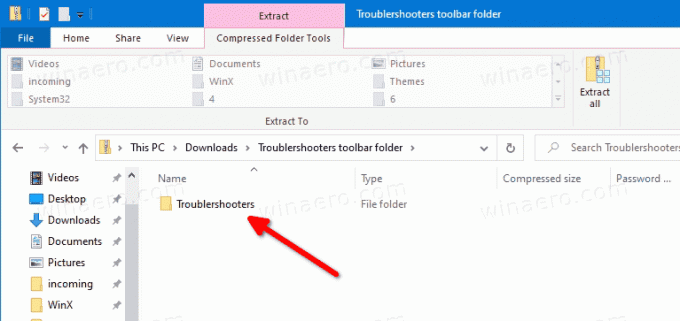
- Dabar dešiniuoju pelės mygtuku spustelėkite užduočių juostą ir pasirinkite Įrankių juosta > Nauja įrankių juosta... iš kontekstinio meniu.

- Naršykite savo Trikčių šalinimo priemonės aplanką ir spustelėkite Pasirinkite aplanką mygtuką aplanko naršyklės dialogo lange.
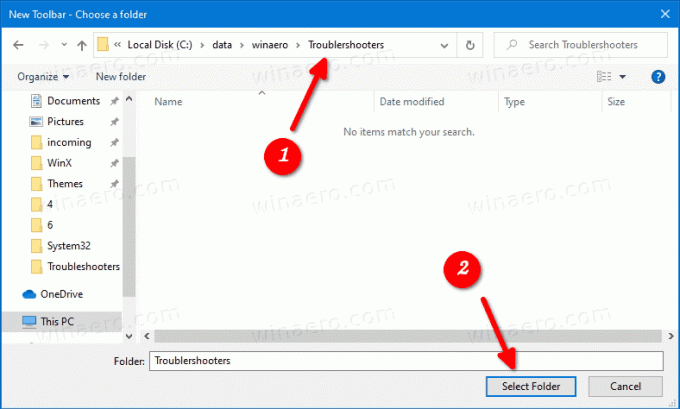
- Bus sukurta nauja įrankių juosta, kuri suteiks jums greitą prieigą prie visų „Windows 10“ trikčių šalinimo priemonių.
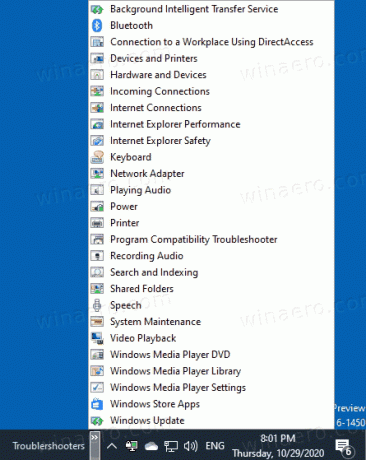
- Galite toliau tinkinti įrankių juostą dešiniuoju pelės mygtuku spustelėdami ją ir pakeisdami parinktis.
Su tavimi baigta.
Pastaba: užuot sukūrę įrankių juostą, galite prie užduočių juostos prisekite aplanką Trikčių šalinimo priemonės arba Pradžios meniu.
Galiausiai, norėdami pašalinti įrankių juostą, dešiniuoju pelės mygtuku spustelėkite užduočių juostą ir panaikinkite Trikčių šalinimo įrankių juostos žymėjimą (atžymėkite).
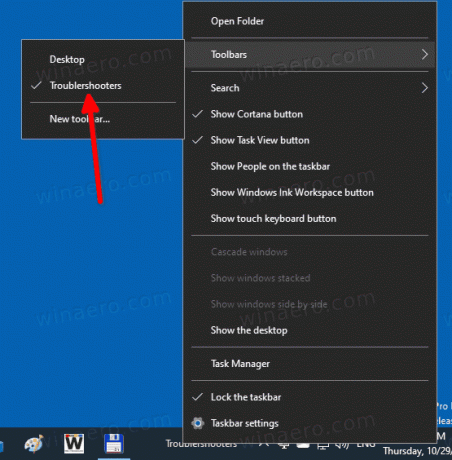
Kaip tai veikia
Visi jūsų atsisiųsta spartieji klavišai vykdo msdt.exe įmontuotas įrankis. Jis iškviečia trikčių šalinimo paketą komandinėje eilutėje arba kaip automatinio scenarijaus dalį ir įgalina papildomas parinktis be vartotojo įvesties.
Komandos sintaksė yra tokia.
msdt -id
Čia reikia pakeisti dalis su tikruoju trikčių šalinimo įrankiu, pvz.
msdt.exe -id SearchDiagnostic
Aukščiau pateiktoje eilutėje bus atidarytas paieškos ir indeksavimo trikčių šalinimo įrankis.
Rasite paketų pavadinimus čia.
Viskas!

